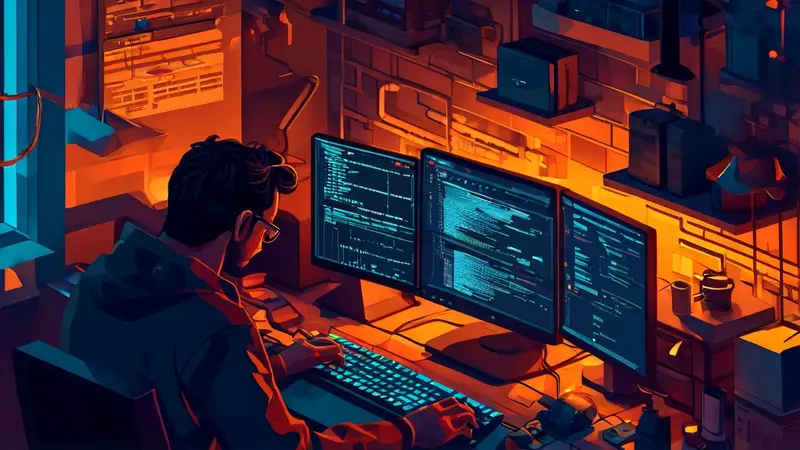
使用Python同时画两个饼图的方法是:使用Matplotlib库、使用subplot方法、设置合适的图形布局。 通过这些方法,可以在同一张图中显示两个或更多的饼图。下面详细介绍如何使用这些方法来实现。
一、使用Matplotlib库
Matplotlib是Python中最常用的数据可视化库之一。它提供了丰富的绘图功能,包括绘制饼图。要开始使用Matplotlib,首先需要安装该库。如果你还没有安装Matplotlib,可以使用以下命令进行安装:
pip install matplotlib
安装完成后,你可以开始编写代码来绘制饼图。
二、使用subplot方法
Matplotlib中的subplot方法允许你在同一张图中创建多个子图。每个子图可以包含一个独立的饼图。下面是一个简单的示例,展示如何使用subplot方法绘制两个饼图:
import matplotlib.pyplot as plt
数据
labels1 = ['A', 'B', 'C', 'D']
sizes1 = [15, 30, 45, 10]
labels2 = ['E', 'F', 'G', 'H']
sizes2 = [10, 20, 30, 40]
创建一个图形对象和两个子图
fig, (ax1, ax2) = plt.subplots(1, 2)
在第一个子图中绘制饼图
ax1.pie(sizes1, labels=labels1, autopct='%1.1f%%', startangle=90)
ax1.axis('equal') # 保证饼图是圆的
在第二个子图中绘制饼图
ax2.pie(sizes2, labels=labels2, autopct='%1.1f%%', startangle=90)
ax2.axis('equal') # 保证饼图是圆的
显示图形
plt.show()
在上面的代码中,我们首先定义了两个数据集,每个数据集包含标签和对应的大小。然后,我们使用plt.subplots方法创建一个图形对象和两个子图。接下来,我们在每个子图中分别绘制饼图,并使用plt.show()方法显示图形。
三、设置合适的图形布局
在绘制多个子图时,合适的图形布局可以使图形更加美观和易于理解。你可以使用figsize参数来设置图形的大小,并使用subplots_adjust方法来调整子图之间的间距。下面是一个示例,展示如何设置图形布局:
import matplotlib.pyplot as plt
数据
labels1 = ['A', 'B', 'C', 'D']
sizes1 = [15, 30, 45, 10]
labels2 = ['E', 'F', 'G', 'H']
sizes2 = [10, 20, 30, 40]
设置图形大小
fig, (ax1, ax2) = plt.subplots(1, 2, figsize=(12, 6))
调整子图之间的间距
fig.subplots_adjust(wspace=0.4)
在第一个子图中绘制饼图
ax1.pie(sizes1, labels=labels1, autopct='%1.1f%%', startangle=90)
ax1.axis('equal') # 保证饼图是圆的
在第二个子图中绘制饼图
ax2.pie(sizes2, labels=labels2, autopct='%1.1f%%', startangle=90)
ax2.axis('equal') # 保证饼图是圆的
显示图形
plt.show()
在上面的代码中,我们使用figsize参数设置了图形的大小为12×6,并使用subplots_adjust方法将两个子图之间的水平间距设置为0.4。这样,可以确保两个饼图之间有足够的空间,使图形更加美观。
四、添加标题和注释
为了使图形更加易于理解,你可以为每个子图添加标题,并在饼图上添加注释。下面是一个示例,展示如何添加标题和注释:
import matplotlib.pyplot as plt
数据
labels1 = ['A', 'B', 'C', 'D']
sizes1 = [15, 30, 45, 10]
labels2 = ['E', 'F', 'G', 'H']
sizes2 = [10, 20, 30, 40]
设置图形大小
fig, (ax1, ax2) = plt.subplots(1, 2, figsize=(12, 6))
调整子图之间的间距
fig.subplots_adjust(wspace=0.4)
在第一个子图中绘制饼图,并添加标题
ax1.pie(sizes1, labels=labels1, autopct='%1.1f%%', startangle=90)
ax1.axis('equal') # 保证饼图是圆的
ax1.set_title('饼图 1')
在第二个子图中绘制饼图,并添加标题
ax2.pie(sizes2, labels=labels2, autopct='%1.1f%%', startangle=90)
ax2.axis('equal') # 保证饼图是圆的
ax2.set_title('饼图 2')
显示图形
plt.show()
在上面的代码中,我们使用set_title方法为每个子图添加了标题。你还可以使用annotate方法在饼图上添加注释,以提供更多信息。
五、使用不同的颜色和样式
为了使饼图更加美观和信息丰富,你可以使用不同的颜色和样式。Matplotlib提供了多种颜色映射和样式选项,下面是一个示例,展示如何使用这些选项:
import matplotlib.pyplot as plt
数据
labels1 = ['A', 'B', 'C', 'D']
sizes1 = [15, 30, 45, 10]
colors1 = ['#ff9999','#66b3ff','#99ff99','#ffcc99']
labels2 = ['E', 'F', 'G', 'H']
sizes2 = [10, 20, 30, 40]
colors2 = ['#c2c2f0','#ffb3e6','#c4e17f','#76d7c4']
设置图形大小
fig, (ax1, ax2) = plt.subplots(1, 2, figsize=(12, 6))
调整子图之间的间距
fig.subplots_adjust(wspace=0.4)
在第一个子图中绘制饼图,并使用不同的颜色
ax1.pie(sizes1, labels=labels1, autopct='%1.1f%%', startangle=90, colors=colors1)
ax1.axis('equal') # 保证饼图是圆的
ax1.set_title('饼图 1')
在第二个子图中绘制饼图,并使用不同的颜色
ax2.pie(sizes2, labels=labels2, autopct='%1.1f%%', startangle=90, colors=colors2)
ax2.axis('equal') # 保证饼图是圆的
ax2.set_title('饼图 2')
显示图形
plt.show()
在上面的代码中,我们定义了颜色列表colors1和colors2,并在绘制饼图时使用了这些颜色。你可以根据需要选择不同的颜色,以使饼图更加美观和易于区分。
六、总结
通过以上步骤,我们可以在同一张图中绘制多个饼图,并使用不同的颜色、样式和布局,使图形更加美观和信息丰富。主要方法包括:
- 使用Matplotlib库
- 使用subplot方法创建多个子图
- 设置合适的图形布局
- 添加标题和注释
- 使用不同的颜色和样式
通过这些方法,你可以轻松地在Python中同时绘制两个或更多的饼图,并根据需要进行自定义。希望这篇文章对你有所帮助!
相关问答FAQs:
如何在Python中使用Matplotlib绘制多个饼图?
在Python中,使用Matplotlib库可以轻松绘制多个饼图。你可以通过创建子图来实现。例如,使用plt.subplot()函数可以在同一画布上安排多个饼图。代码示例包括定义数据,调用plt.pie()绘制饼图,然后使用plt.show()展示结果。
可以用哪些库来绘制饼图?
除了Matplotlib,其他流行的库如Seaborn和Plotly也支持绘制饼图。Seaborn主要用于统计可视化,而Plotly则提供交互式图表,适合网页展示。根据需求选择合适的库,可以提升数据可视化的效果。
绘制饼图时,有哪些常见的参数需要设置?
绘制饼图时,可以设置多个参数来增强可视化效果。常见的参数包括labels用于显示每个扇区的标签,autopct用于显示百分比,startangle可以调整饼图的起始角度,explode可以突出显示某个扇区。这些参数的合理使用能够使图表更具吸引力和信息性。





























